O projeto interativo (também conhecido como configurador de produtos) simplifica e acelera o projeto de um item e seu orçamento, dentro da ideia de linhas de produto da empresa. Isso promove a padronização dos produtos, desde o projeto à produção. Uma vez configurado, o item está pronto para ser tratado pelos demais processos (propostas, pedidos de venda, compras, produção, etc).
Nesta página, é apresentado um exemplo de projeto de mesa, mostrando:
- Configurações iniciais
- Opção “Gerar itens do grupo-grade”
- Estrutura dos grupos
- Expressões de parâmetros
- Edição do grupo “Tampo”
- Execução do projeto interativo
Configurações iniciais
1) Inicialmente são configurados os grupos de itens (acesse o menu “Itens > Grupos”). No exemplo, há 5 grupos no estado “Ativo”.

2) O produto final estará no grupo “Mesas personalizadas”, cujo código é MESAS.
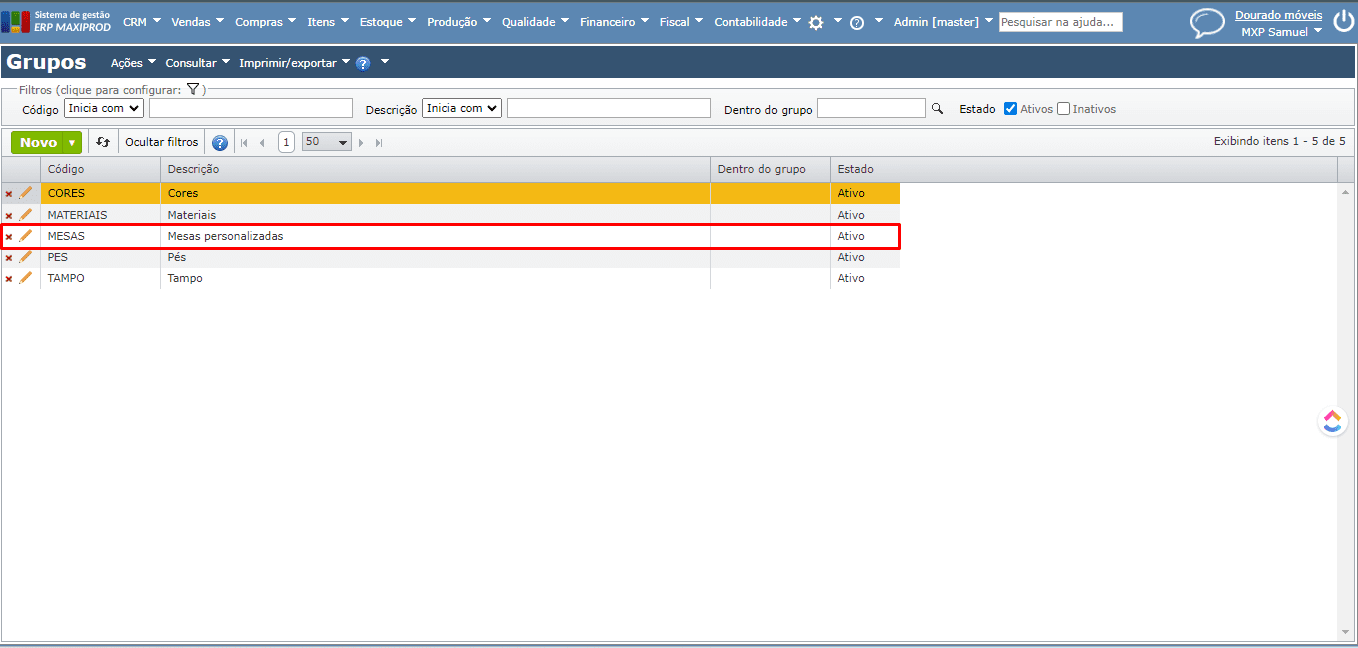
3) Uma mesa é composta de “Pés” e “Tampo”, portanto foram cadastrados os respectivos grupos.
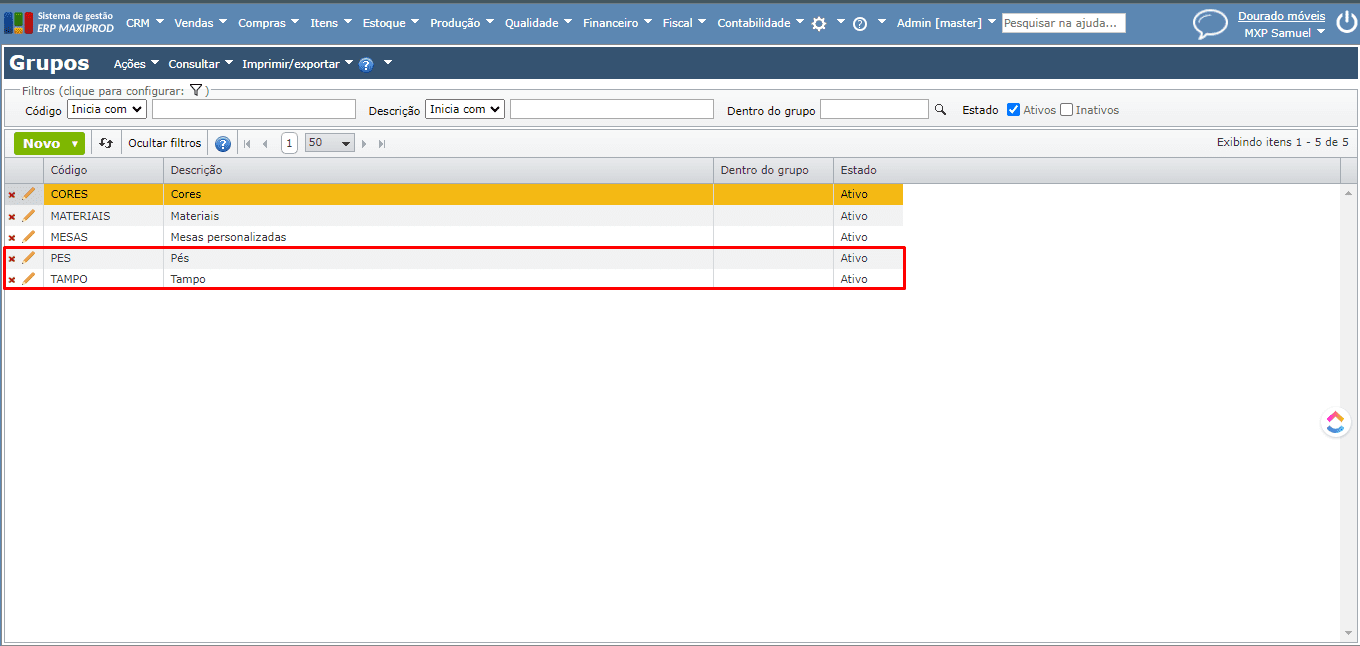
4) Os “Pés” e “Tampos”, por sua vez, podem ter diferentes combinações de “Cores” e “Materiais”. Portanto, foram cadastrados grupos para estas propriedades.
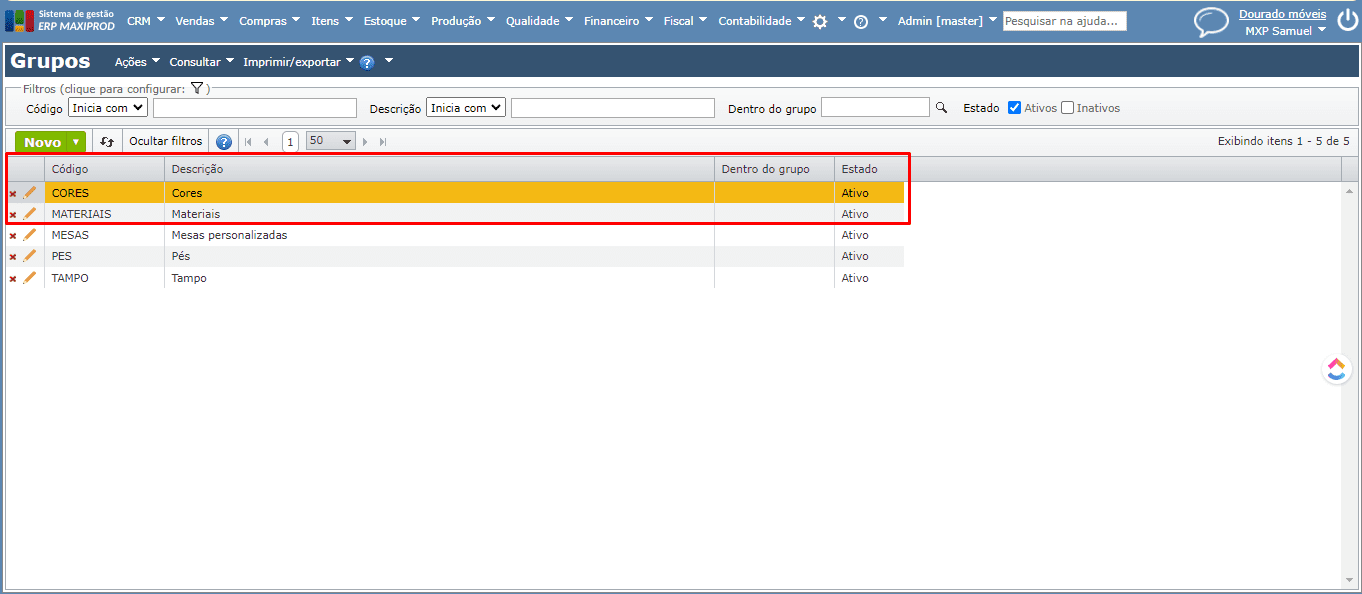
Opção “Gerar itens do grupo-grade”
1) Além do projeto interativo, apresentaremos outra funcionalidade bastante interessante para ser utilizada nestes cenários onde há um número predeterminado de combinações entre produtos e/ou insumos. Trata-se da opção “Gerar itens do grupo-grade”.
2) Vamos, por exemplo, gerar os itens do grupo “Cores”. Para isso, vejamos os parâmetros cadastrados no grupo (para verificar os parâmetros cadastrados no grupo, duplo-clique sobre o grupo ou clique diretamente no ícone do lápis). Observe que neste grupo foi criado um parâmetro chamado “Cor”.
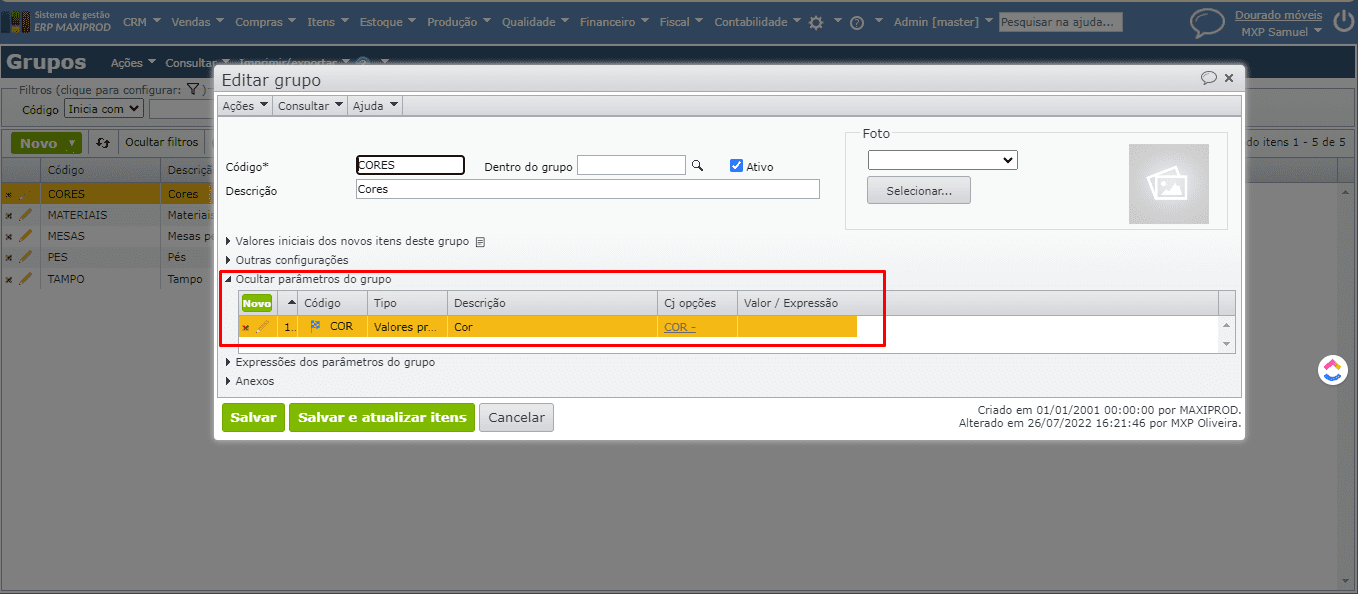
a) Este parâmetro (Cód.: COR) é identificador, isso pode ser observado pelo ícone da “Bandeira azul”. Em um grupo, não pode haver dois itens com o mesmo valor em todos os parâmetros identificadores. Também não é possível marcar como identificador um parâmetro do tipo expressão.
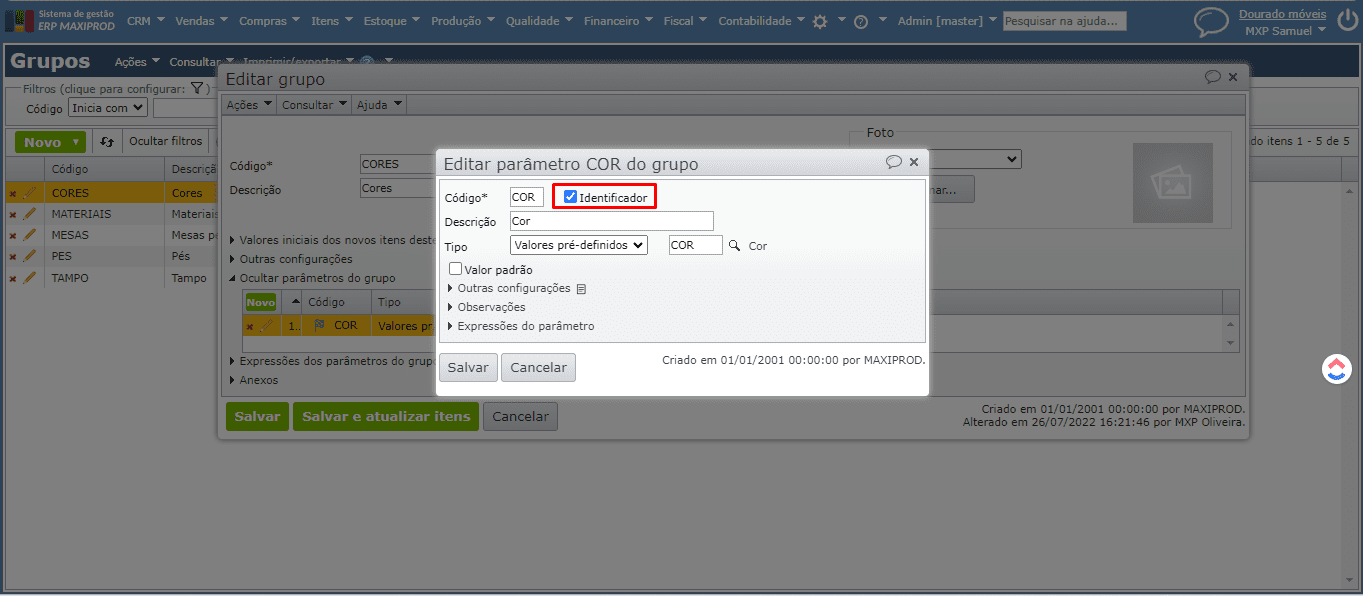
b) O tipo do parâmetro é “Valores pré-definidos”. Quando utilizado este tipo, o sistema permite que o usuário selecione um conjunto de opções previamente cadastrado (“Roda dentada > Cadastros > Conjuntos de opções”).
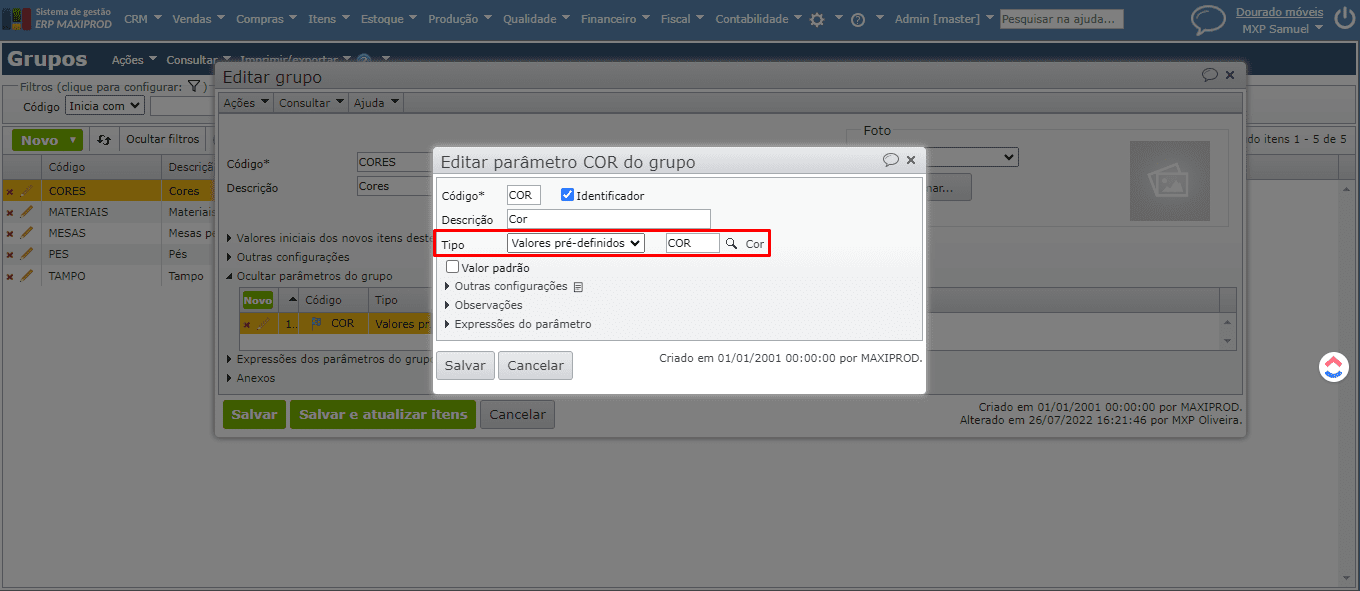
c) No conjunto “COR” foram cadastradas 6 opções. A ideia é, ao final da geração de itens do grupo-grade, termos um item para cada uma destas cores, pois conforme as mesas forem sendo fabricadas, será necessário comprar a respectiva cor para utilizar no processo produtivo.
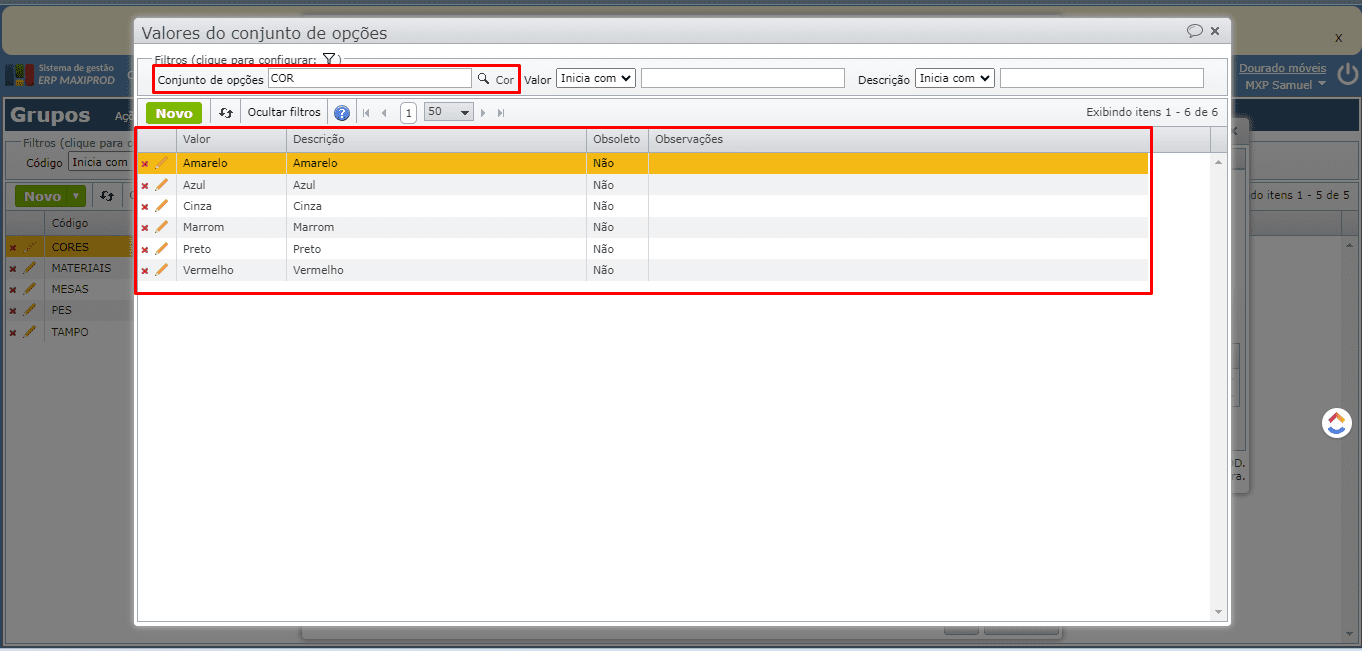
d) Existem outras configurações possíveis nos cadastros de parâmetros, porém, para utilizar a opção abordada nesta ajuda, as configurações citadas acima são suficientes. Para saber mais sobre parâmetros de itens, clique aqui.
3) Ainda na edição do grupo (Cód.: CORES), observe na seção “Valores iniciais dos novos itens deste grupo” que, no campo “Descrição”, foi configurada uma sintaxe para, quando os itens forem gerados em massa, terem na descrição automática a palavra “Cor” + a descrição da opção do conjunto do parâmetro ‘COR’ representada pela sintaxe ‘#COR’.
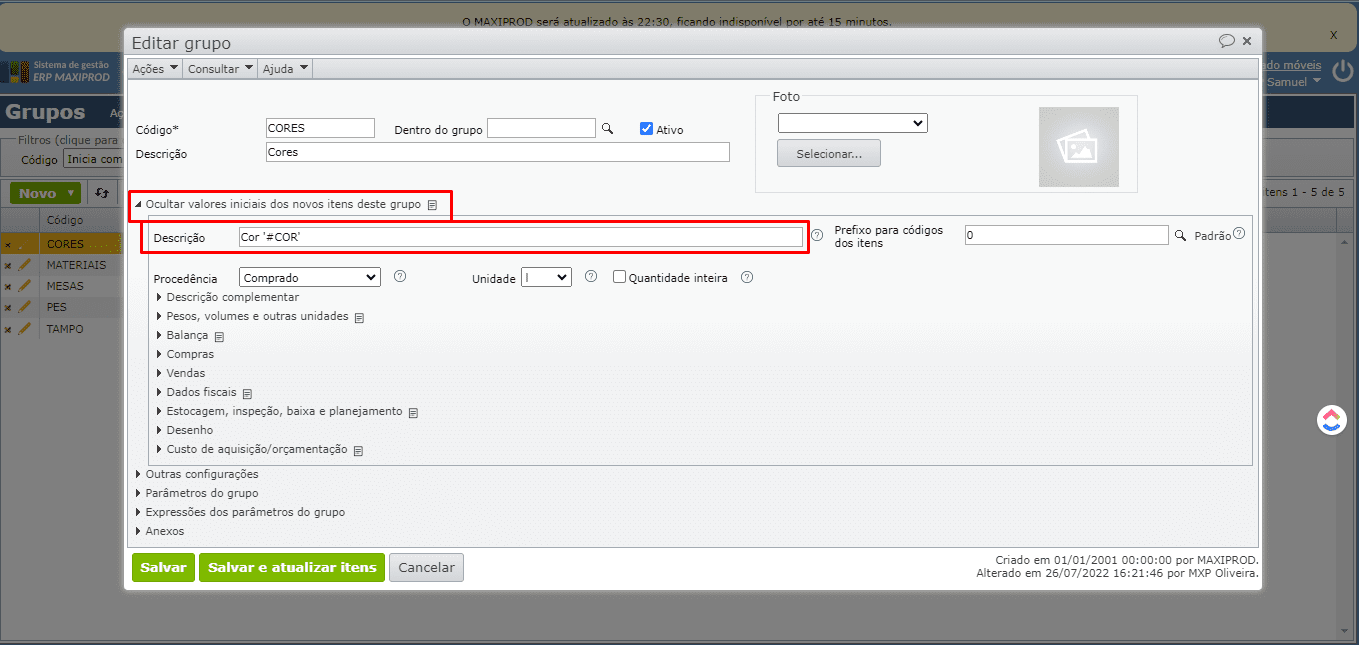
a) Logo, teremos o total de 6 itens, um para cada opção do conjunto (COR), conjunto este utilizado no parâmetro (Cód: COR). Se houvesse mais parâmetros com valores pré-definidos através de conjunto de opções, e marcados como “Identificadores”, seriam criados itens com todas as combinações possíveis.
4) Para gerar os itens do grupo-grade, na seção “Outras configurações” da edição do grupo, a opção “Atualizar a descrição dos itens automaticamente de acordo com os parâmetros” deve estar marcada.

5) Para gerar itens do grupo-grade, na tela de “Grupos” (“Itens > Grupos”), selecione o grupo desejado (selecionar aqui se refere a clicar sobre o registro, de maneira que fique destacado na cor laranja) e acesse o menu “Ações > Gerar itens do grupo-grade”. Com isso, serão criados itens para todas as combinações de valores dos conjuntos de opções dos parâmetros identificadores do grupo.
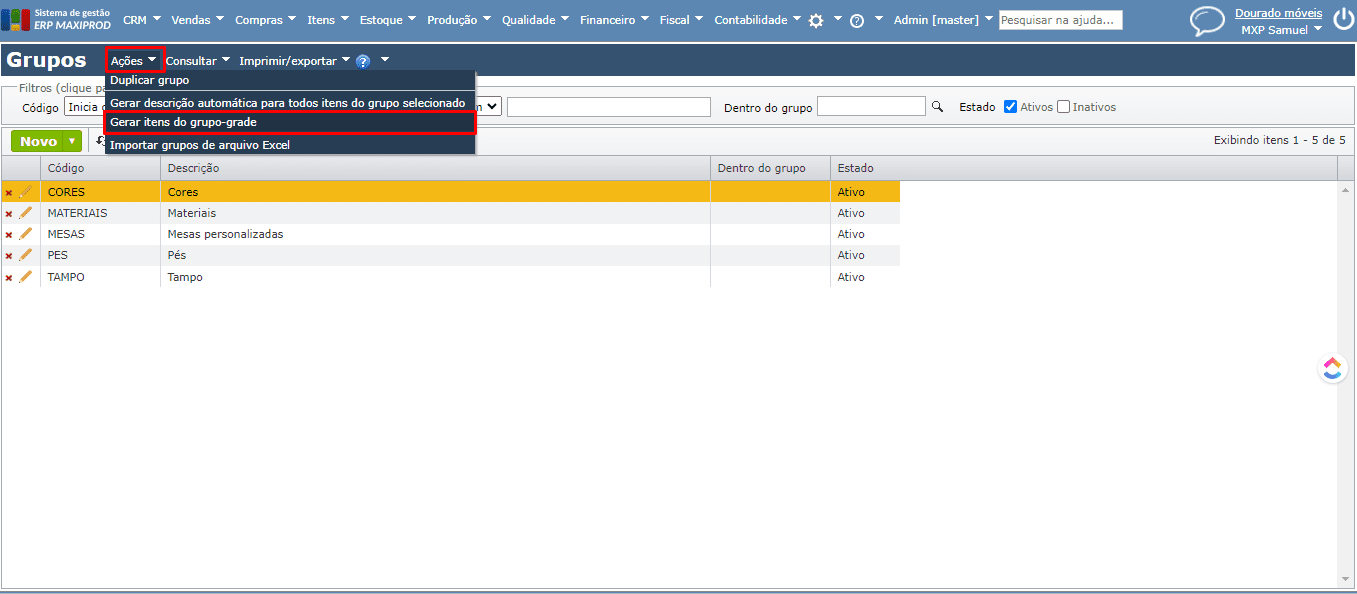
6) Na sequência, é exibida uma mensagem de confirmação com os botões “Sim” ou “Não”, questionando ao usuário o seguinte. Clique em “Sim” para continuar:
“Confirma a criação dos itens deste grupo-grade?
Será criado um para cada combinação de parâmetros identificadores que possuem conjunto de opções.”

7) É exibida uma mensagem informando a quantidade de itens criados. Na ilustração realizada nesta ajuda, a opção “Gerar itens do grupo-grade” foi utilizada para os grupos (Cód.: CORES) e (Cód.: MATERIAIS).
- Veja os itens criados no grupo (Cód.: CORES):

- Veja os itens criados para o grupo (Cód.: MATERIAIS):
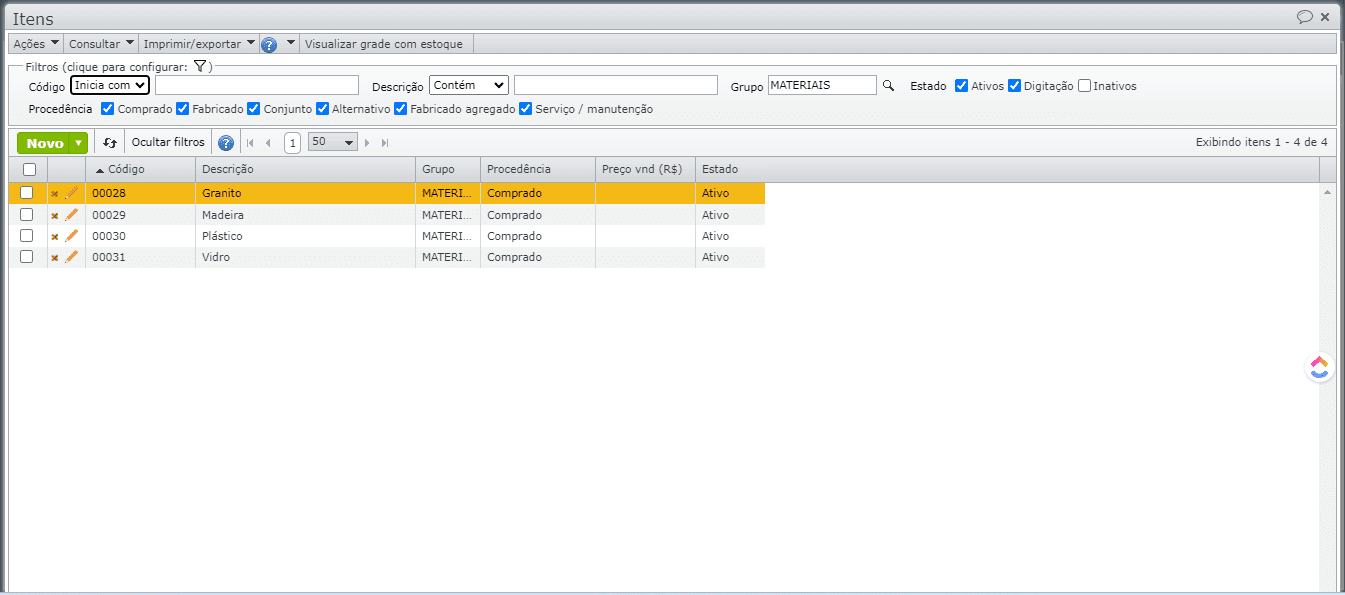
8) Por padrão, o número máximo para cada geração de itens do grupo-grade é 1.000 (mil). Havendo necessidade de gerar uma quantidade maior de itens, entre em contato com o suporte.
Estrutura dos grupos
1) Os grupos (Cód.: PES) e (Cód.: TAMPOS) tem como itens-filho as cores e os materiais. Começaremos montando uma estrutura de produto, para que o sistema crie as combinações possíveis de pés e tampos.
2) Para isso, na tela de grupos (“Itens > Grupos”) selecionamos, por exemplo, o grupo (Cód.: PES) e acessamos o submenu “Consultar > Estrutura do grupo”.
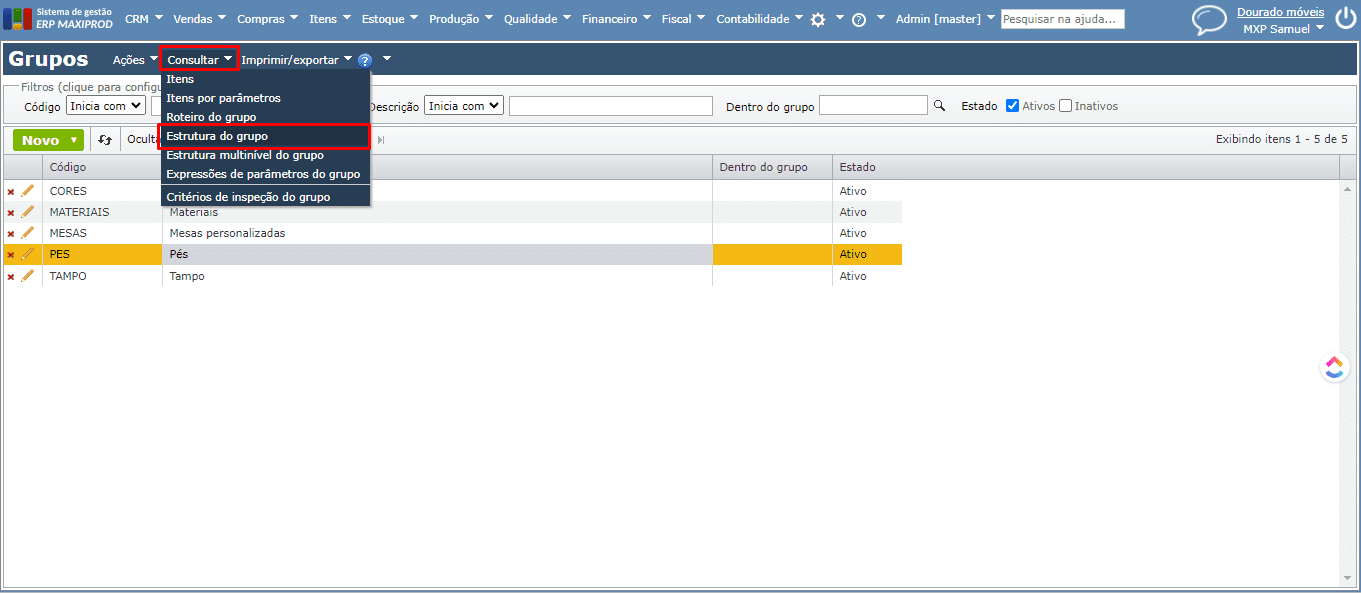
3) Aqui faremos a ligação entre os insumos e o grupo (Cód.: PES). Para isso, clique no botão verde “Novo”.
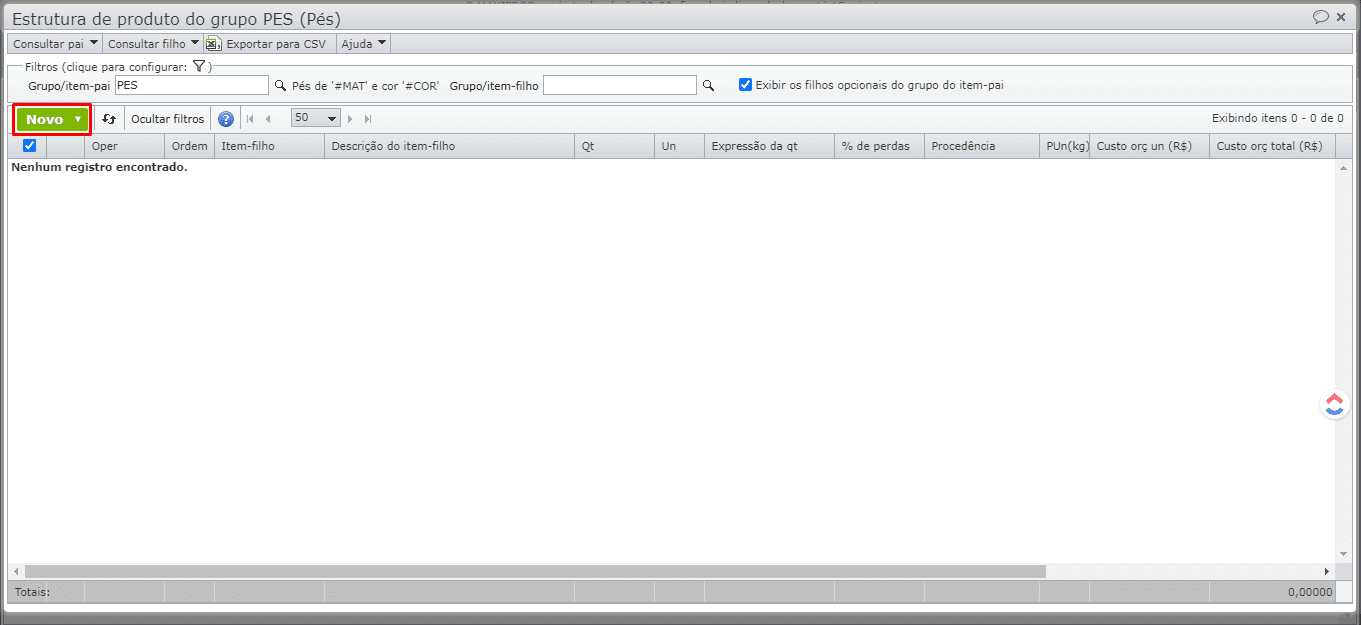
4) No campo “Item-filho*” da janela que será aberta, não selecionaremos o item propriamente dito, mas sim o grupo que contém os itens cores e os itens materiais. Pois podemos ter vários itens “pés” com diferentes combinações de cores e materiais.
Portanto, ao clicar no ícone da lupa, na tela de seleção do item-filho, não esqueça de desmarcar a opção “Itens” e marcar apenas a opção “Grupos”.
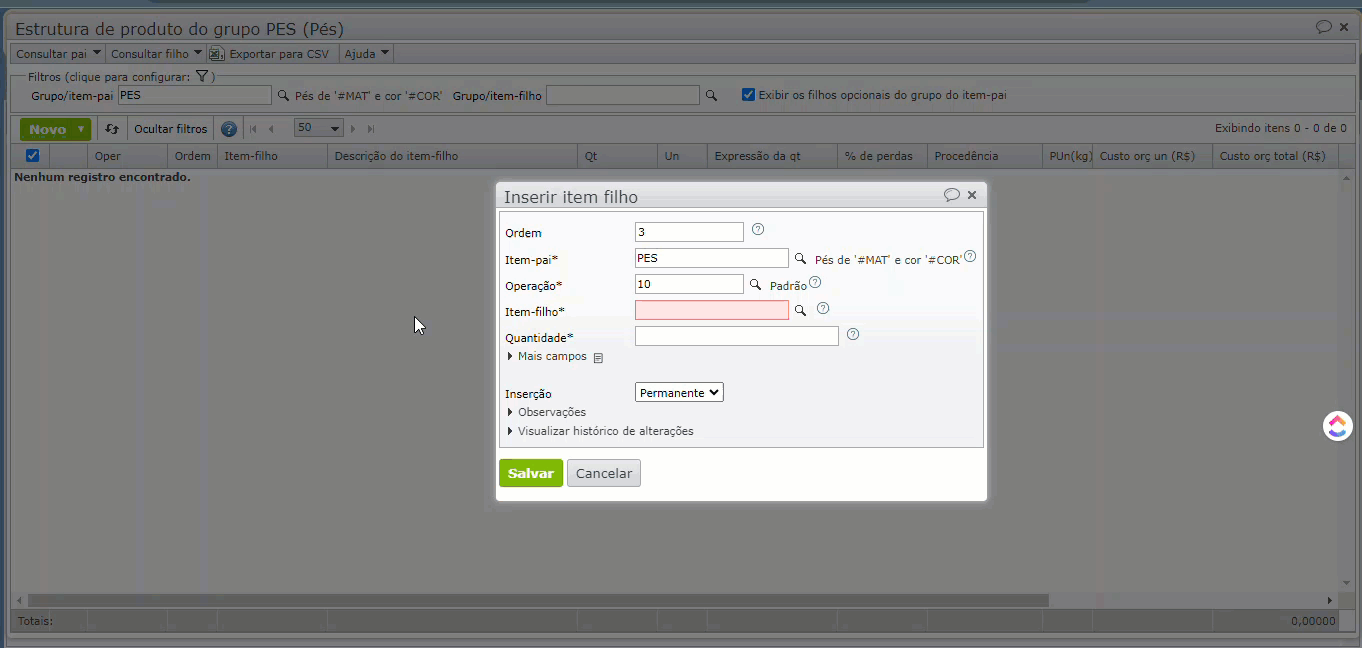
5) Após selecionar o grupo, indicamos a quantidade do grupo-filho na estrutura, na unidade principal daquele grupo.
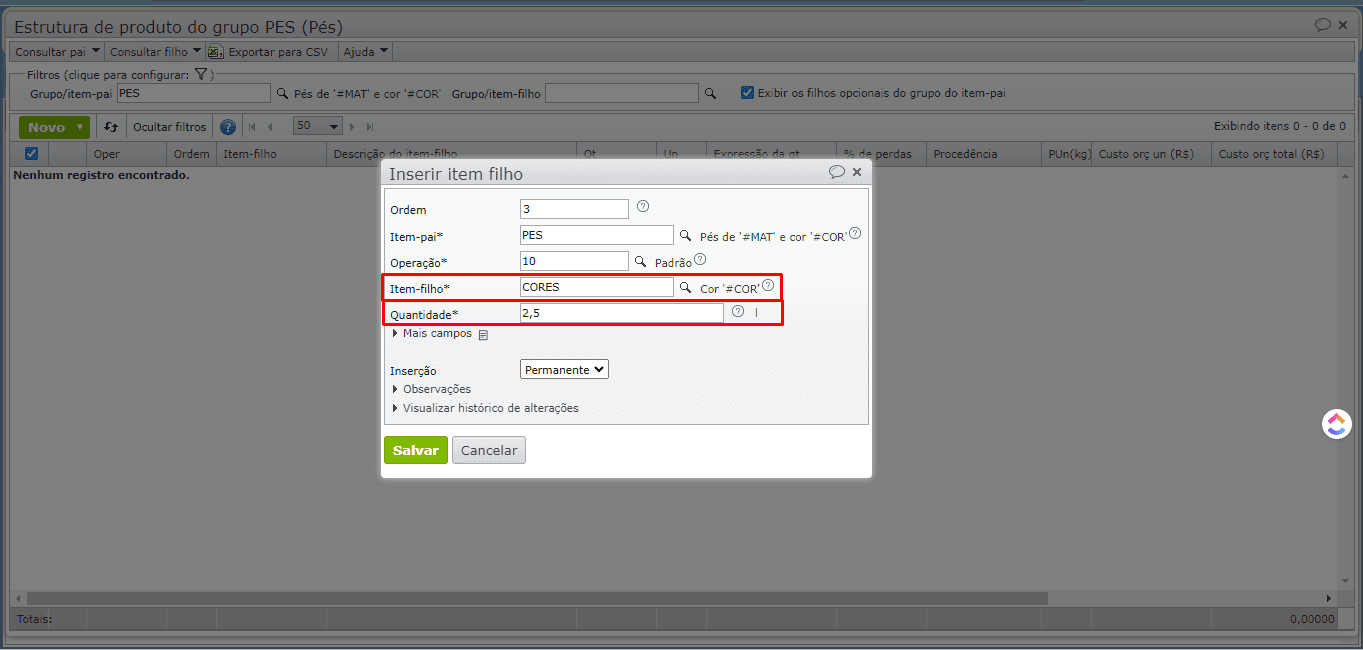
6) Ainda na janela de inserção do grupo-filho, pode ser definido o valor “Permanente” ou “Opcional” para o campo “Inserção”, que indica se o item ou grupo filho será opcional ou permanente, no cadastro do grupo pai.
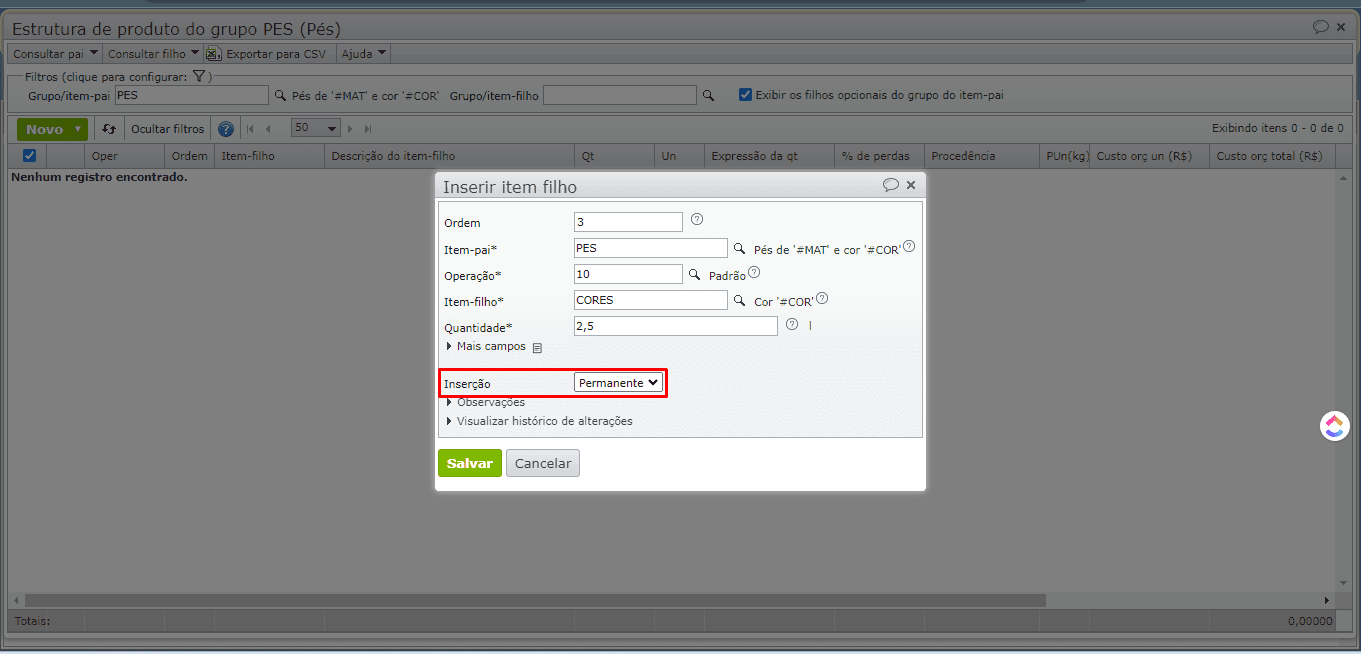
7) Com isso, informamos o sistema que uma unidade de algum item do grupo (Cód.: PES), conterá 2,5 litros de algum item do grupo (Cód.: CORES). Fazemos o mesmo com o grupo (Cód.: MATERIAIS), indicando que 1,2 kilos de um item do grupo materiais será permanente na estrutura dos itens do grupo (Cód.: PES).
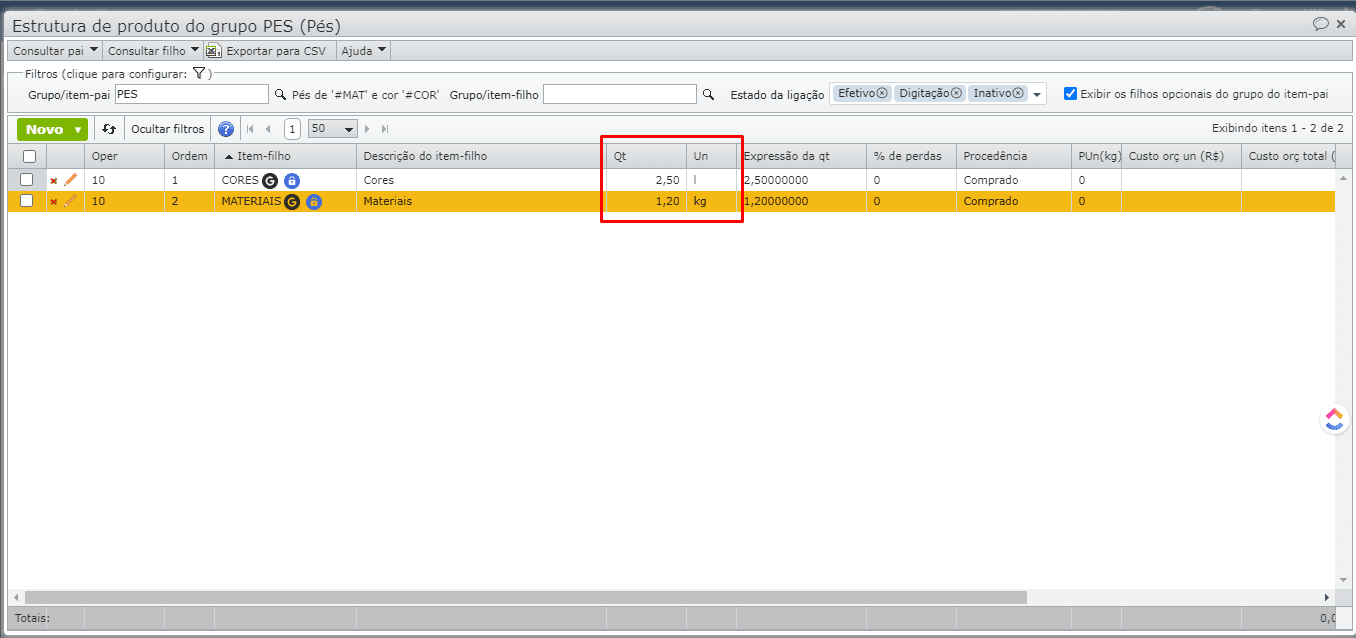
Expressões de parâmetros
1) Após concluir a estrutura de produto do grupo (Cód.: PES), é necessário fazer a ligação entre parâmetros, considerando que o grupo (Cód.: PES) possui parâmetros. Esses parâmetros serão definidos pela mesa, onde, ao recebermos uma encomenda de determinada mesa, esta mesa acionará determinado pé e o pé buscará determinada cor.
2) Para fazer esta ligação entre valores de parâmetros em grupos, utilizamos o que chamamos de “Expressões de parâmetros”. Na configuração de expressão de parâmetros, sempre editamos um grupo-filho e definimos a ligação deste grupo-filho com um grupo-pai. Por exemplo:
a) Sabemos, no exemplo citado aqui, que o grupo (Cód.: CORES) tem um grupo-pai (Cód.: PES), portanto, edito o grupo (Cód.: CORES) e busco pela seção“Expressões dos parâmetros do grupo”.
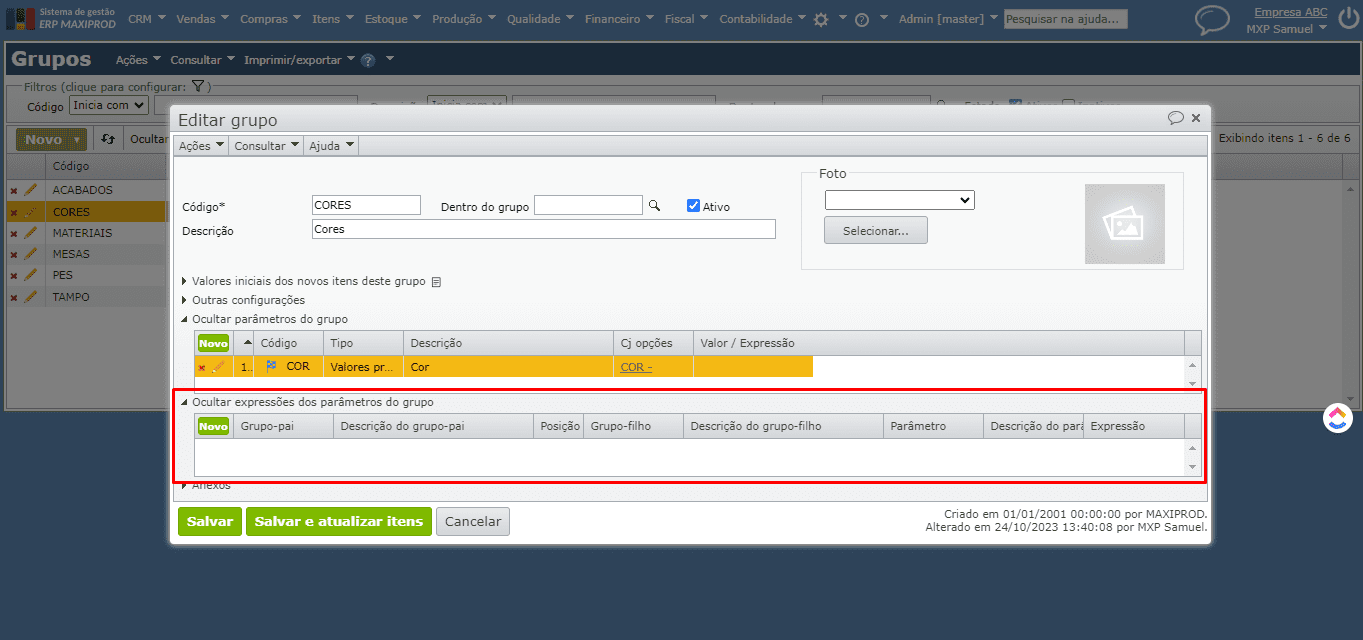
b) Clico no botão verde “Novo”, da seção “Expressões dos parâmetros do grupo” e, através do campo “Posição”, seleciono o grupo-pai (Cód.: PES). Em seguida, informo o parâmetro do grupo-filho e a expressão, indicando no grupo-filho (Cód.: CORES) qual valor do grupo-pai o parâmetro ‘COR’ representa.
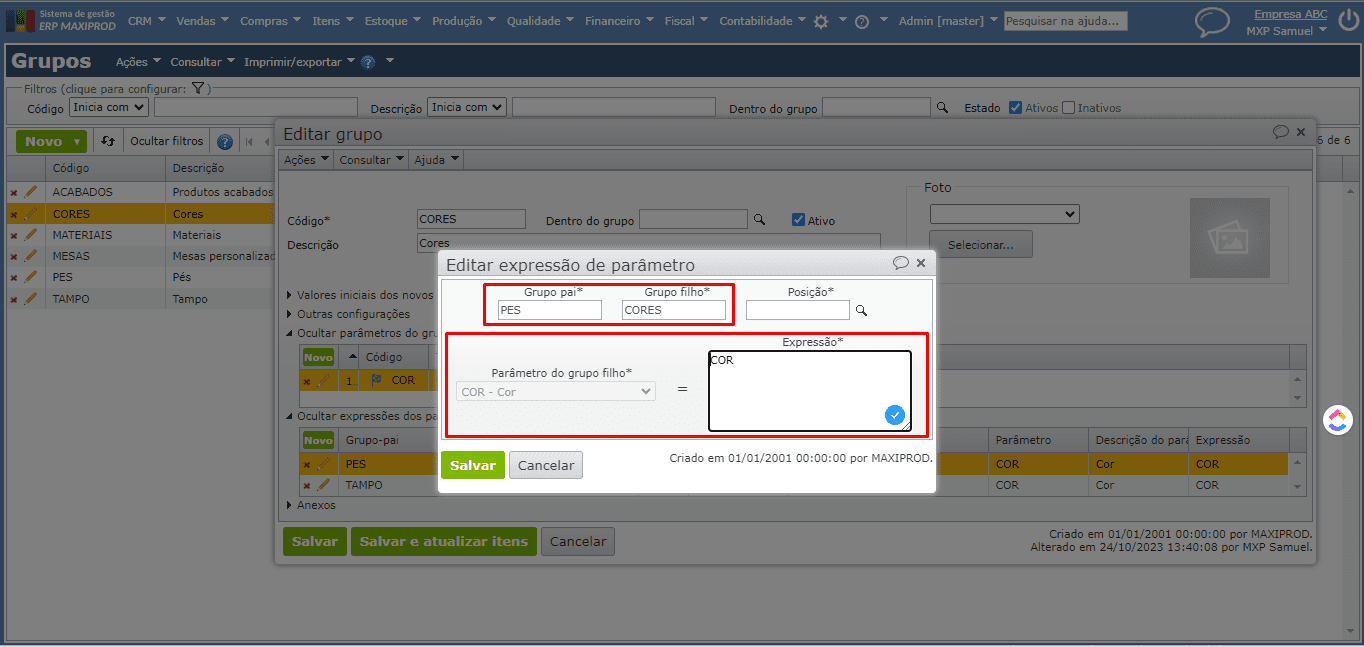
- Isto significa que, o resultado (valor) do parâmetro ‘COR’ do grupo-filho (Cód.: CORES) terá o mesmo valor do parâmetro ‘COR’ do grupo-pai. Ou seja, ao definir uma cor no grupo (Cód.: PES), esta cor será buscada para o item-filho do grupo (Cód.: CORES). A expressão poderia ser um cálculo, valor de parâmetro, etc. Porém, aqui deseja-se apenas buscar o valor do parâmetro, sem nenhum cálculo.
c) No grupo (Cód.: MATERIAIS), seção “Expressões dos parâmetros do grupo”, clica-se no botão verde “Novo” e informa-se outra expressão, indicando que no grupo (Cód.: MATERIAIS), o parâmetro ‘MAT’ será igual ao parâmetro ‘MAT’ do grupo-pai.
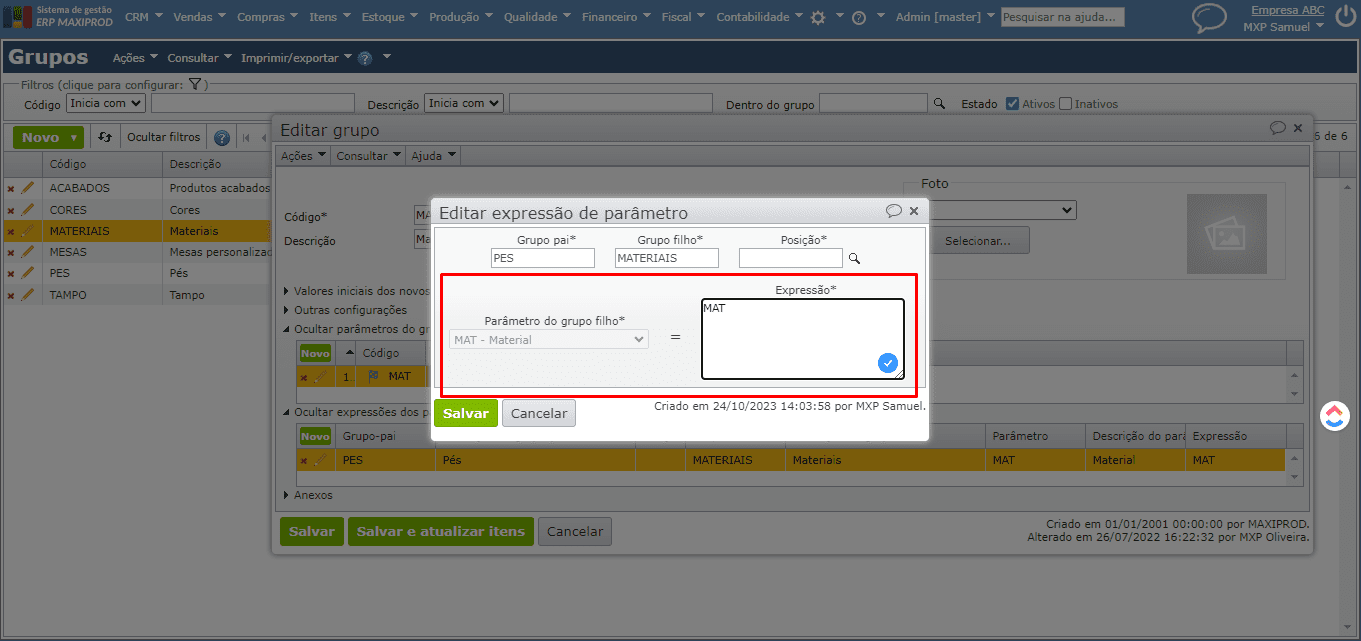
d) É necessário “Salvar” as alterações, tanto na edição da expressão de parâmetros, quanto na edição do grupo.
Edição do grupo “Tampo”
1) Na estrutura do grupo (Cód.: TAMPO), a quantidade não será fixa como no grupo (Cód.: PES), onde, conforme a dimensão do tampo, usaremos mais ou menos cores e materiais. Esta definição de quantidade virá do parâmetro (Cód.: CFC) descrição “Coeficiente” do grupo (Cód.: TAMPO), que será determinado pelo valor da dimensão da mesa.
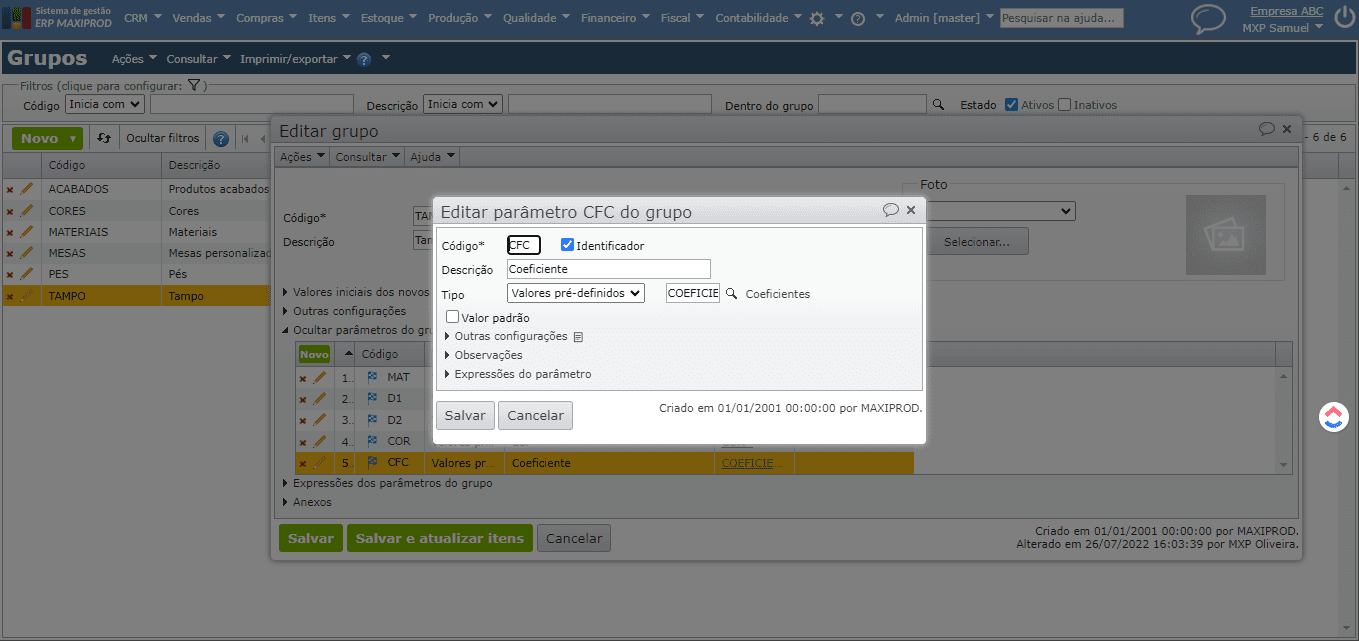
2) O parâmetro coeficiente (Cód.: CFC) é do tipo “Valores pré-definidos”. Portanto, foram criadas cinco opções de coeficientes, por termos cinco possibilidades de dimensões. Como o coeficiente é determinado pela mesa, será feita a ligação “Mesa <> Tampo” para obter a ligação da expressão de parâmetro. Com isso, define-se que o grupo (Cód.: MESAS) terá um item do grupo (Cód.: TAMPO), em uma unidade.
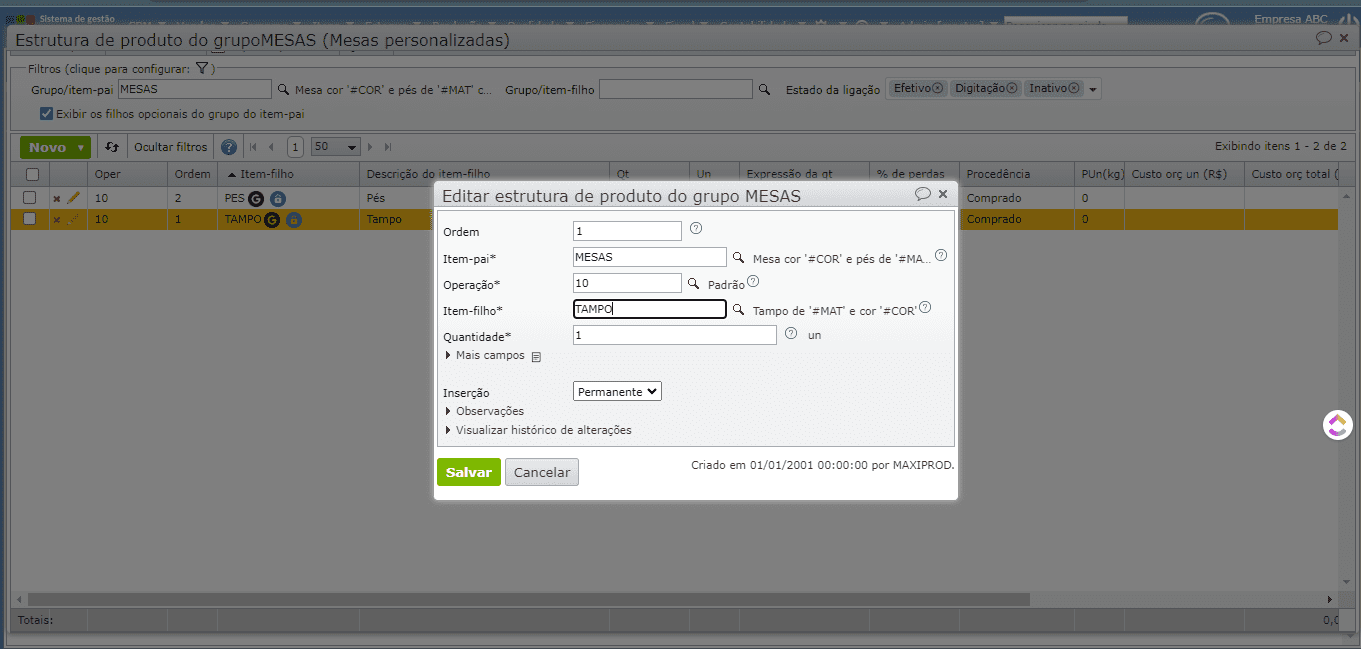
3) Retornando às expressões de parâmetros do grupo (Cód.: TAMPO), busca-se o grupo (Cód.: MESAS), definindo que o parâmetro coeficiente do grupo-filho será dado pela expressão IF(D1=90);(1);(IF(D1=120);(1,2);(1,4)). Ou seja, o coeficiente depende da dimensão. Por exemplo, se a dimensão 1 for 90, o coeficiente será 1. Se a dimensão 1 for 120, o coeficiente será 1.2, senão será 1.4.
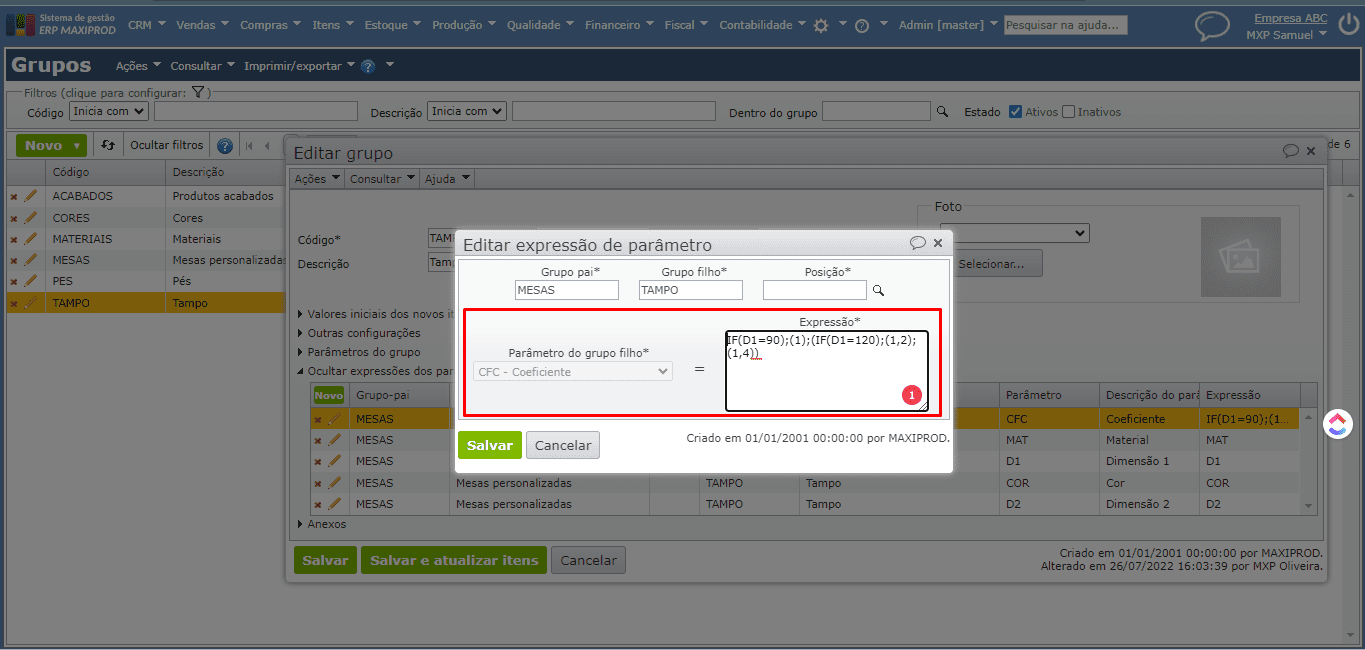
4) Os valores de parâmetros do grupo (Cód.: MESA) afetarão os itens dos grupos (Cód.: TAMPO) e (Cód.: PES), e os valores dos parâmetros dos tampos e pés afetarão os grupos (Cód.: CORES) e (Cód.: MATERIAIS). Agora também indicamos que os parâmetros do grupo (Cód.: TAMPO) serão os mesmos do grupo (Cód.: MESAS).
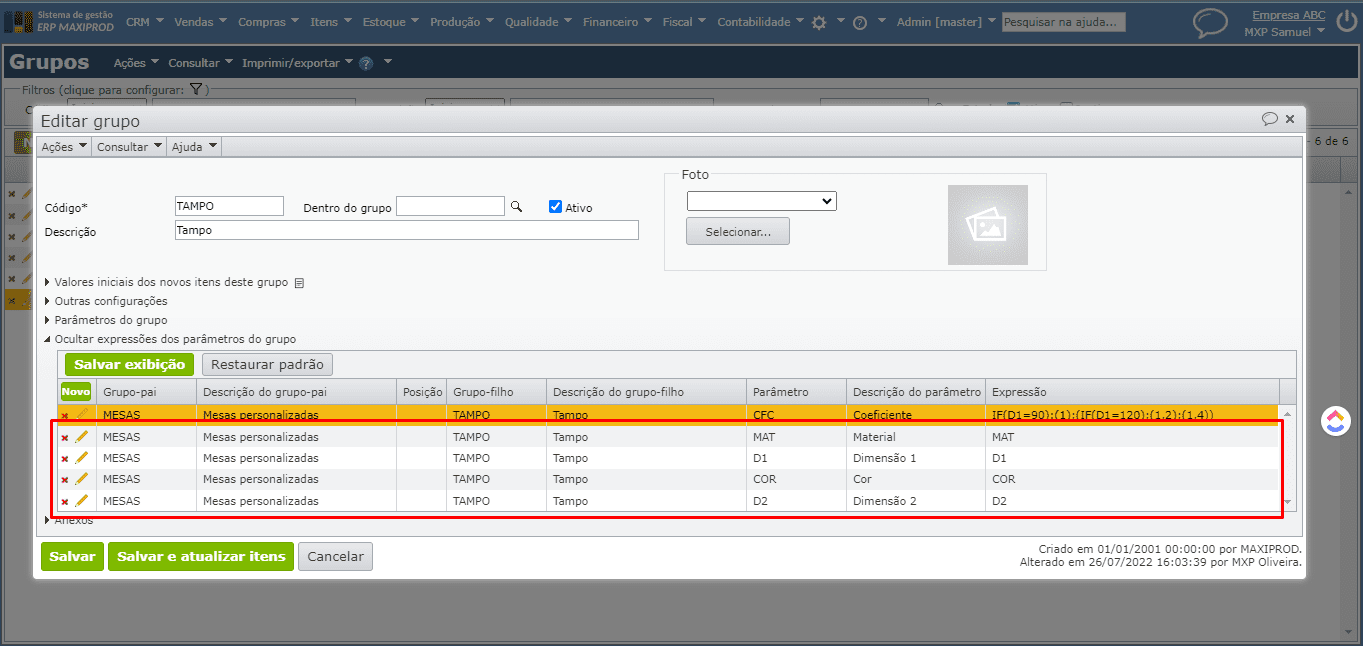
5) Em seguida, é feita a ligação do grupo (Cód.: PES) com a estrutura de produto do grupo (Cód.: MESAS), informando que cada mesa tem 4 pés.
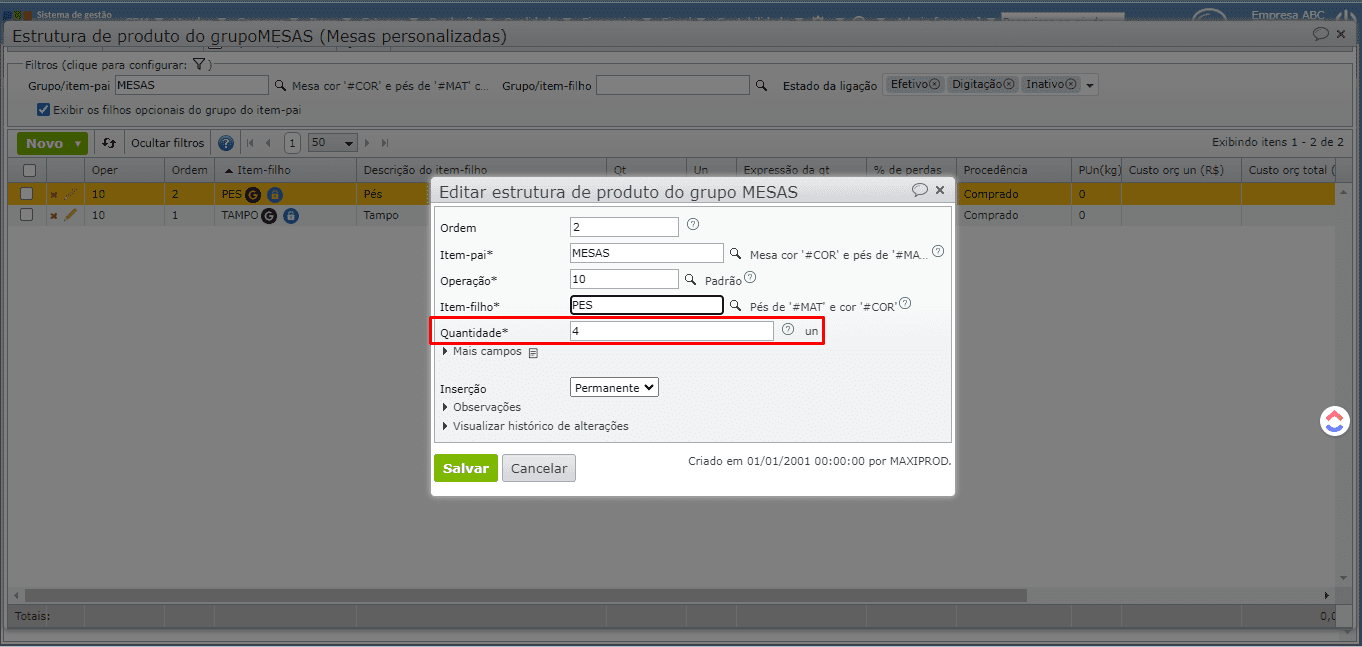
6) A seguir, edita-se o grupo (Cód.: PES) e definem-se as expressões de parâmetros.
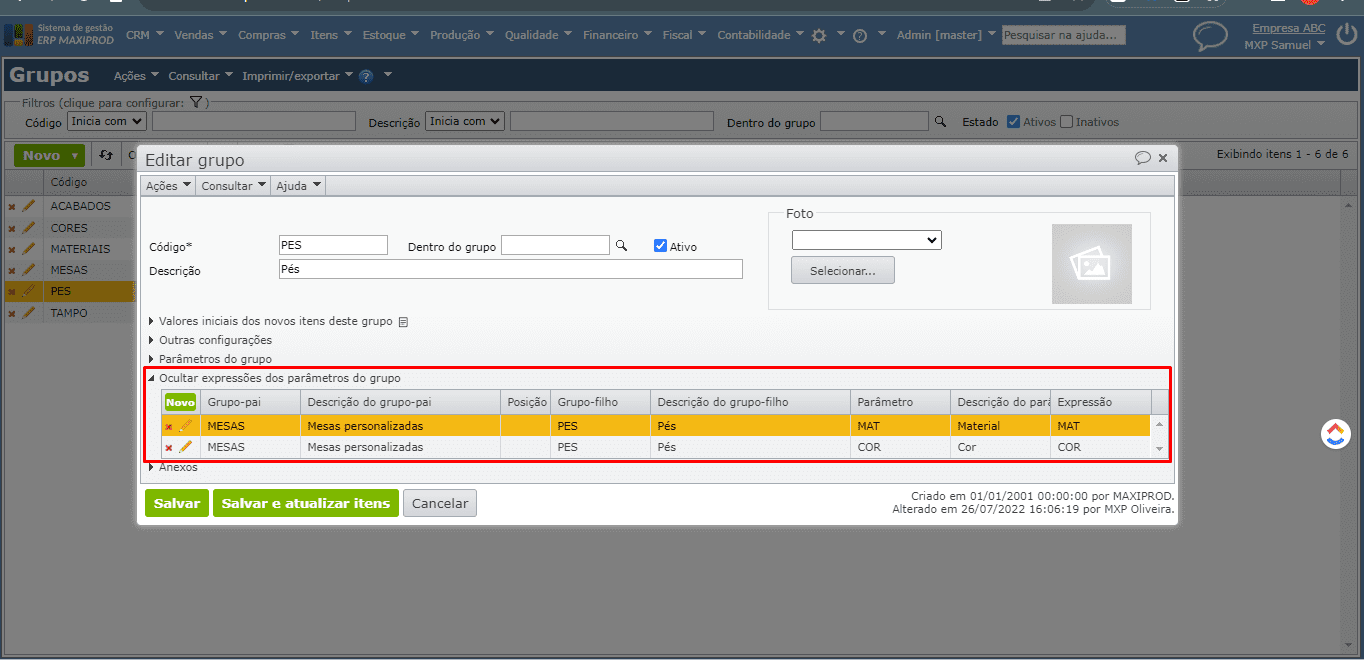
7) Na estrutura do grupo (Cód.: TAMPO), informa-se a quantidade de cor e materiais usados na fabricação de um tampo. Selecionando/editando o grupo, acessa-se a opção “Consultar > Estrutura do grupo”, clicando no botão verde “Novo” para inserir um novo item na estrutura.
a) Por exemplo, na inserção do grupo (Cód.: CORES) na estrutura de produto do grupo (Cód.: TAMPO), no campo “Quantidade”, define-se a expressãoa: 3,2*CFC. Ou seja, será 3,2 litros vezes CFC, que pode valer 1 ou 1,2 ou 1,4 conforme a dimensão. Uma dimensão maior demandará uma quantidade maior de cor.
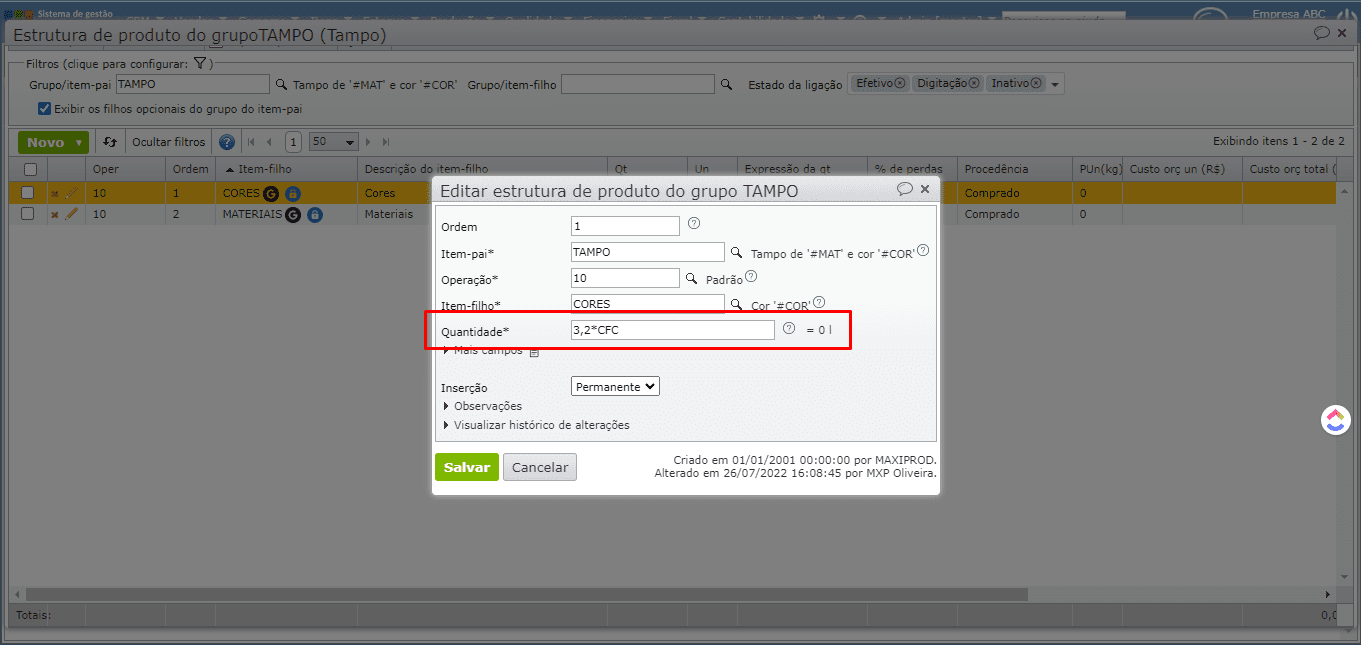
b) Da mesma forma, ao inserir o grupo (Cód.: MATERIAL), a expressão da quantidade será 7,3*CFC, ou seja, 7,3 quilogramas vezes o coeficiente da dimensão. Feito isso, a estrutura do grupo (Cód.: TAMPO) foi criada. O tampo será composto de uma cor e um material.
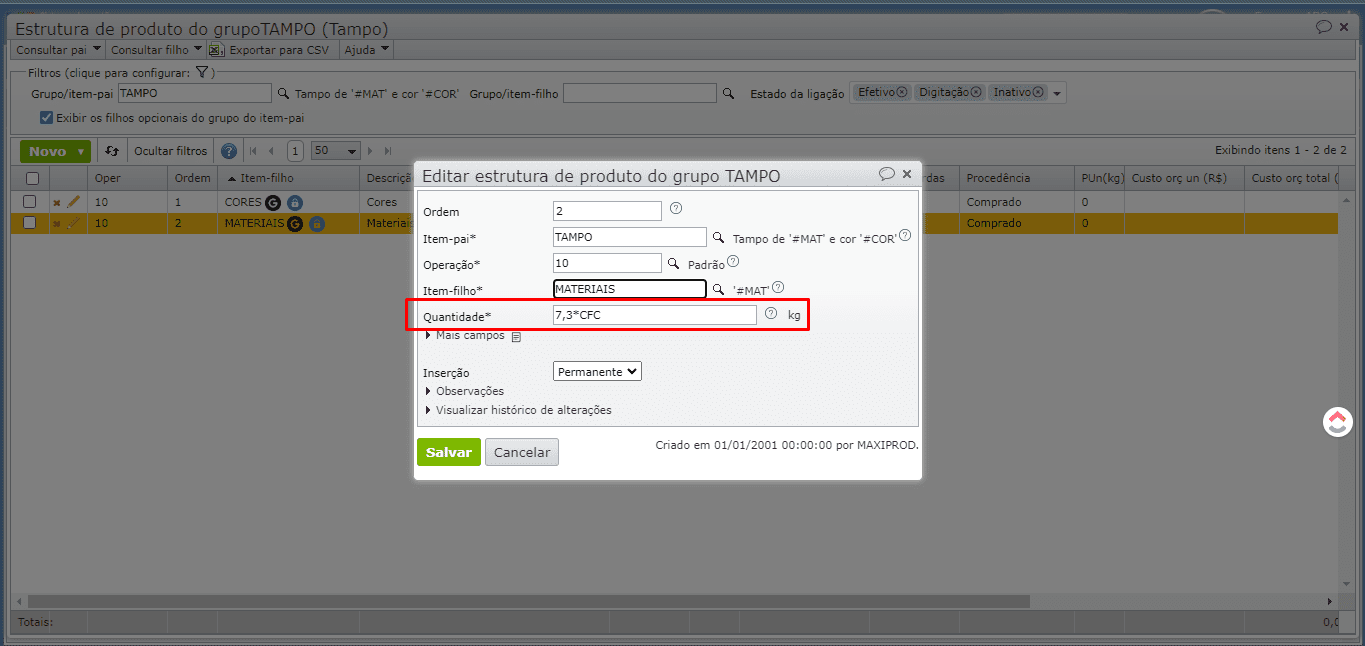
Execução do projeto interativo
Para o sistema gerar todas as combinações possíveis de tampos e pés, poderiam ser gerados os itens do grupo-grade. Mas, vamos gerar através do projeto interativo, conforme a demanda. Talvez alguma combinação de pés e tampos nunca seja usada, portanto, não precisa ser cadastrada. Então, será criado um item no grupo (Cód.: MESA) e definidos os parâmetros deste item, e o projeto interativo gerará a estrutura da mesa.
1) Na grade de itens (“Itens > Itens”), clica-se no botão verde “Novo” e informa-se o grupo (Cód.: MESAS). A seguir deve-se “Salvar” o item para que a lista de parâmetros seja exibida.
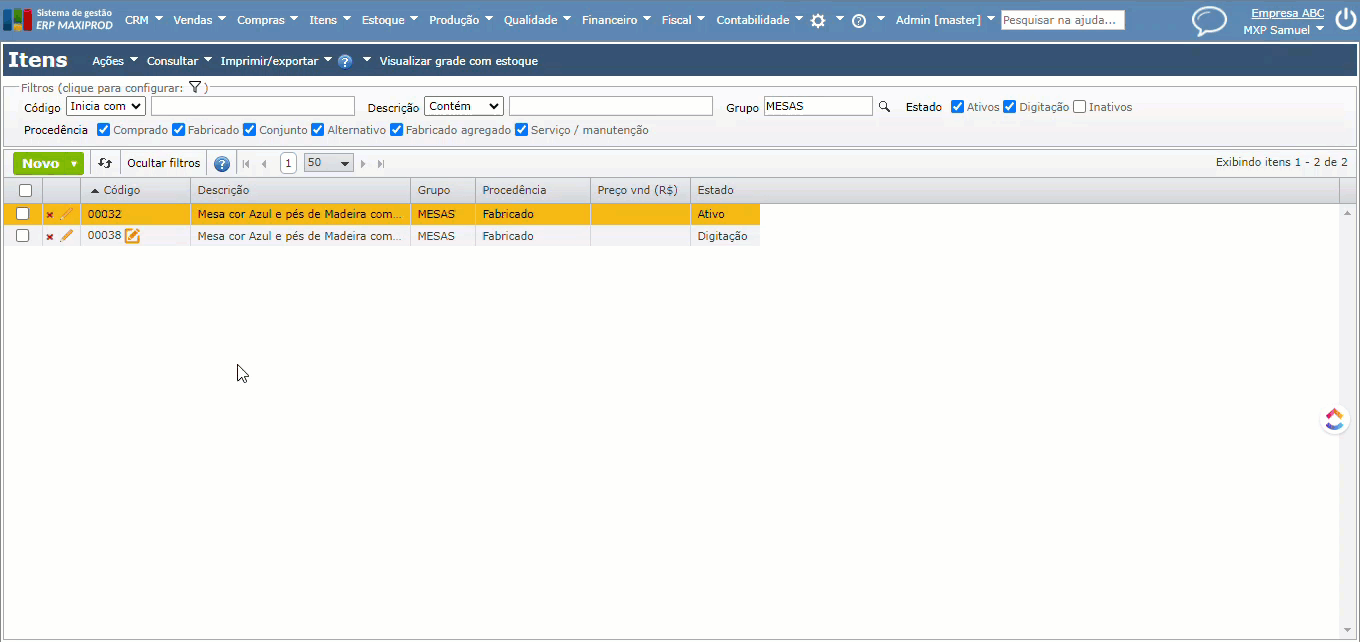
2) A seguir, o usuário deve editar parâmetro a parâmetro e informar seus valores, e a descrição do item será alterada conforme os parâmetros informados.
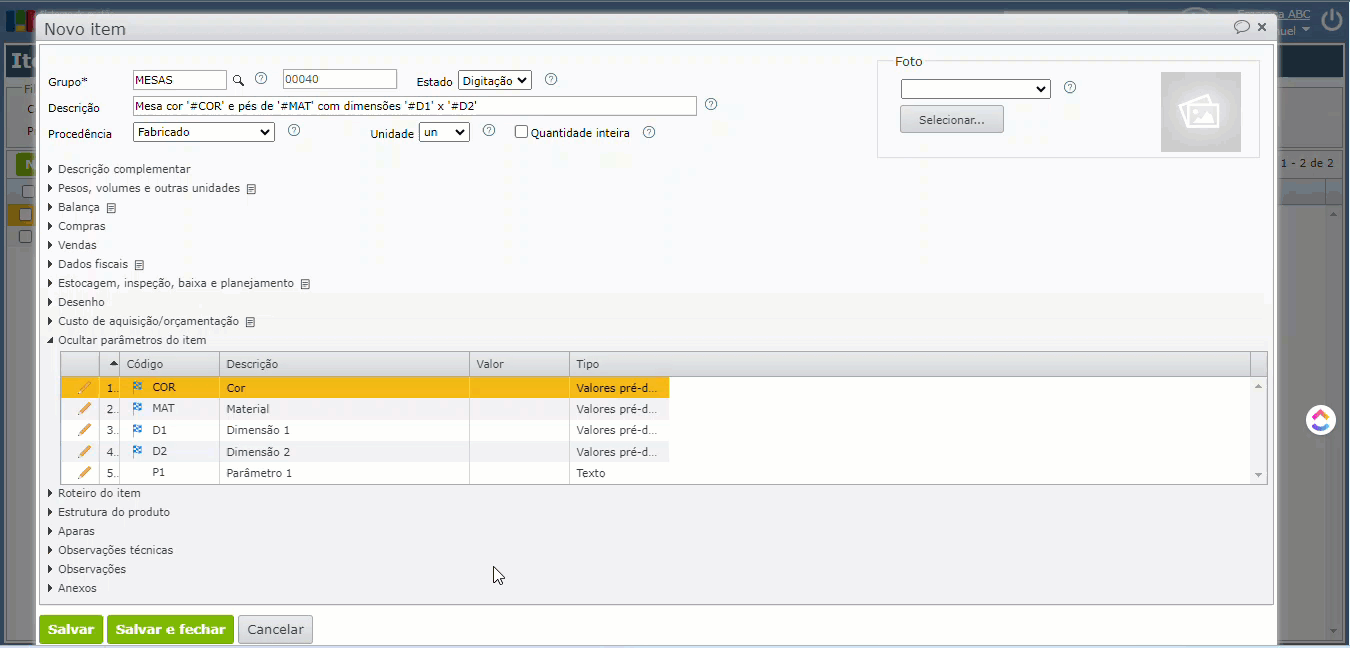
3) Após concluir o preenchimento dos parâmetros, ao consultar a estrutura de produto, observa-se que o produto tem tampos e pés, mas de material ainda indefinido. Agora, o projeto interativo definirá a estrutura de produto com base nos valores de parâmetros.
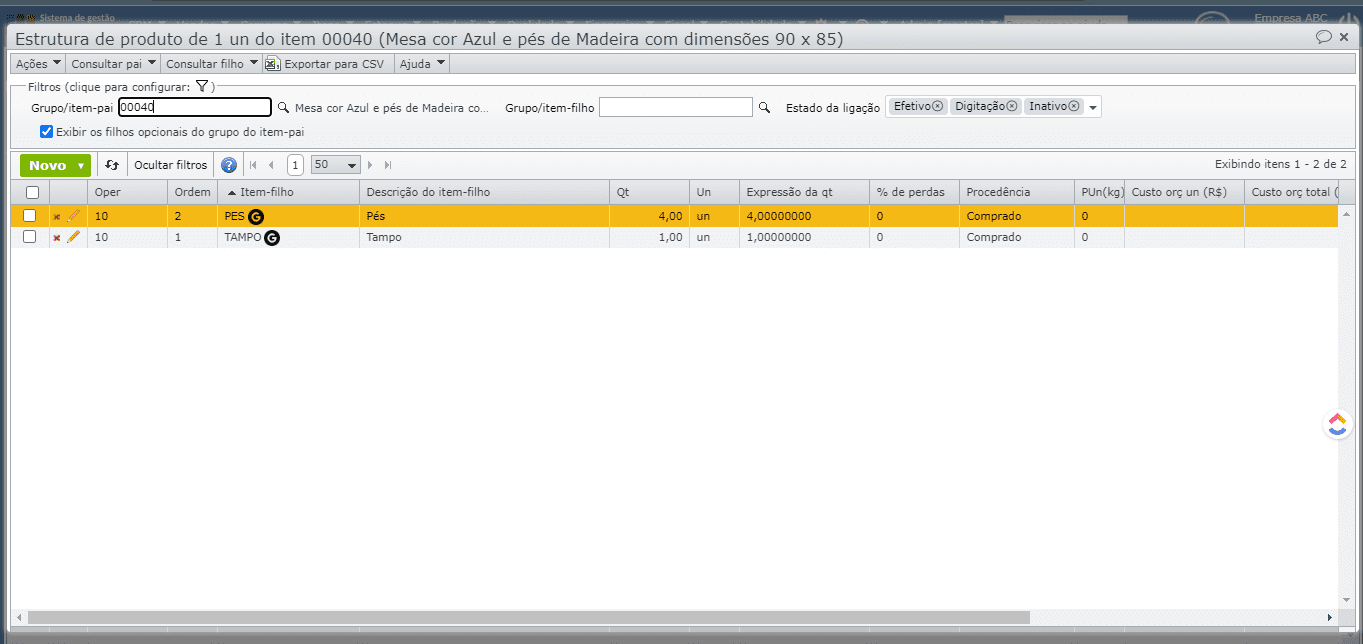
4) Para executar o projeto interativo, acessa-se a tela de itens (“Itens > Itens”), seleciona-se o item cujo projeto interativo se deseja executar, clicando em “Ações > Executar projeto interativo”. Agora, a estrutura multinível do produto sendo criado é aberta com os respectivos itens.
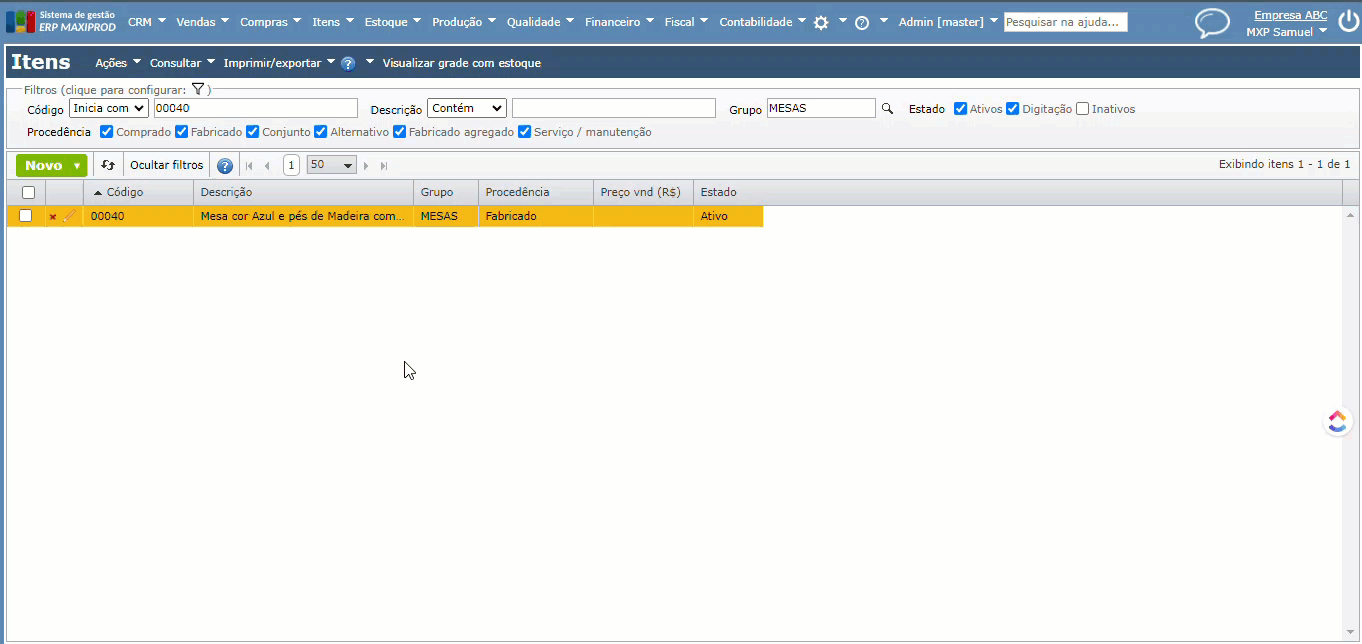
5) Os dois itens destacados na imagem abaixo tiveram as quantidades definidas conforme especificado na estrutura dos grupos.
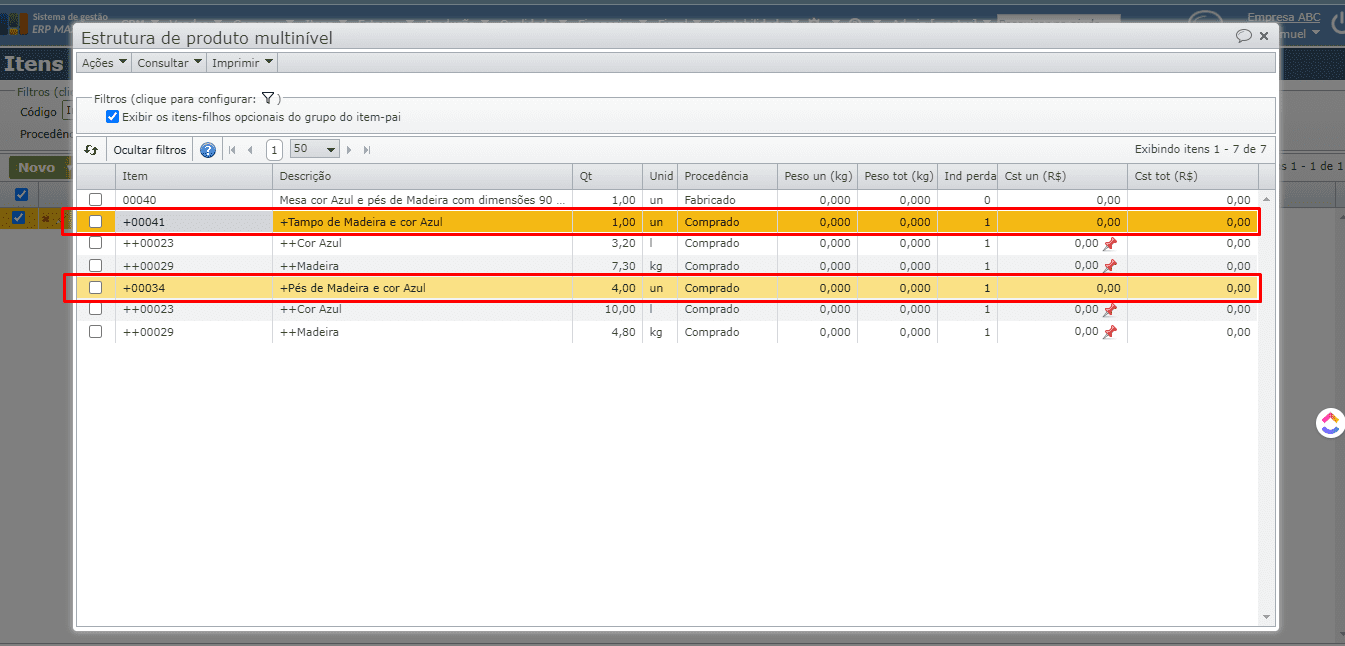
Veja também: